Come cambiare nome su Rocket League
Da qualche tempo hai iniziato a giocare a Rocket League, il titolo automobilistico sportivo di Psyonix ed Epic Games. Tra tiri in porta, rimpalli, derapate adrenaliniche e salti incredibili, ti stai divertendo molto con questo gioco. C’è però un piccolo problema: ogni volta che segni un gol viene riportato a caratteri cubitali sullo schermo il nome associato al tuo profilo, e si tratta di un nome che hai scelto tempo fa; adesso quasi ti imbarazza e vorresti assolutamente cambiarlo.
Hai già provato per conto tuo a farlo ma tra le impostazioni del gioco non sembra esserci nulla al riguardo. Insomma, il “terribile” appellativo continua a essere sempre lo stesso, pronto a rispuntare a ogni tua rete segnata e stai, quindi, cercando un tutorial su come cambiare nome su Rocket League. Le cose stanno così, vero? In tal caso, sappi che l’hai appena trovato!
Nelle prossime righe di questa guida, infatti, ti spiegherò come portare a termine questa semplice operazione. Ti assicuro che ci vorrà veramente un attimo, sia nel caso tu stia giocando alla versione PC del gioco sia nel caso tu ci stia giocando su console. Ti auguro una buona lettura e ti faccio un grosso in bocca al lupo per tutto!
Indice
Come modificare il nome su Rocket League

Se sei d’accordo, entrerei immediatamente nel vivo del tutorial mostrandoti prima passaggi per cambiare nome sulla versione PC di Rocket League e poi quelli relativi alle versioni console. Come vedrai a breve, su PC sarà necessario modificare delle impostazioni dell’account che usi per giocare, ma ti garantisco che sarà tutto veramente semplice: ti basta seguire attentamente le indicazioni che sto per fornirti. Ecco tutti i dettagli.
Come cambiare nome su Rocket League da PC
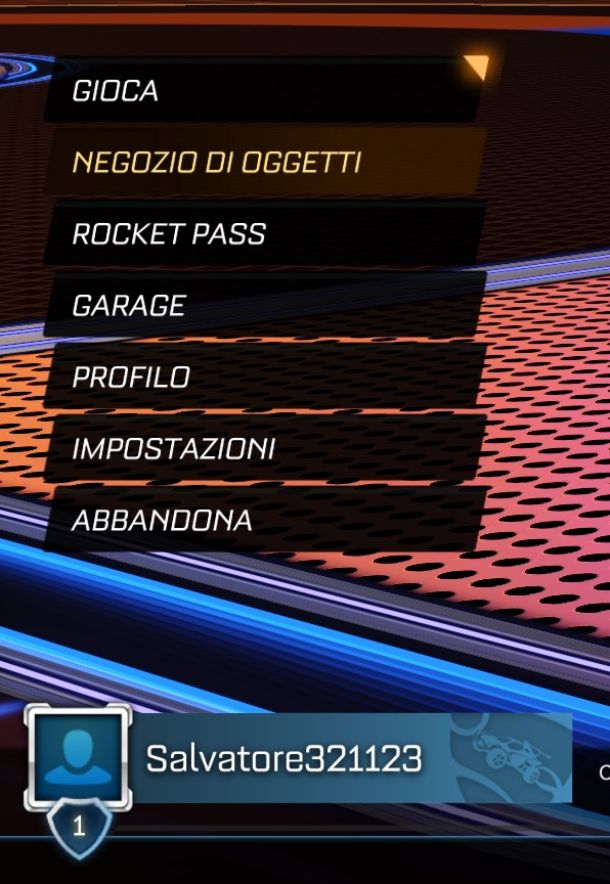
Per cambiare nome su Rocket League da PC devi andare a modificare un’impostazione nel tuo account Epic Games, lo stesso che utilizzi per fare il login nel launcher del gioco. Ciò implica, ovviamente, che prima di procedere dovrai aver precedentemente creato e verificato il tuo account.
Per iniziare, apri dunque la pagina principale dell’Epic Store con qualsiasi browser e clicca sul pulsante Accedi posto nell’angolo in alto a destra. Fai, quindi, clic sul pulsante Accedi con Epic Games, inserisci l’indirizzo di posta elettronica e la password dell’account e clicca sul pulsante Accedi ora!. A questo punto, clicca sul pulsante con il nome del tuo account (in alto a destra) e, successivamente, clicca sulla voce Account nel menu a tendina sotto il nome.
Nella scheda Generali dell’account, sotto la voce Informazioni sull’account, clicca sul pulsante con l’icona della matita, fai attenzione però: una volta che avrai modificato il nome, non potrai più cambiarlo per le due settimane successive (poi non dire che non ti avevo avvertito!).
Digita, quindi, il nuovo nome che hai scelto nei due campi di compilazione preposti. Infine, metti la spunta sulla casella vicino alla voce Sono consapevole di non poter cambiare nuovamente il mio nome per le 2 settimane successive, premi sul pulsante Conferma e poi premi premi sul pulsante Salva modifiche che trovi in basso.
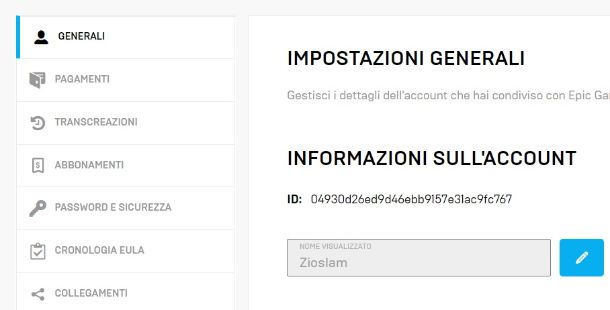
Ottimo! Hai fatto tutto quello che c’era da fare. Adesso, per vedere il tuo nuovo nome, ti basta fare il login nel launcher scegliendo il tuo account Epic e il gioco è fatto. Il tuo nome risulterà cambiato anche in Rocket League.
Come cambiare nome su Rocket League PS4
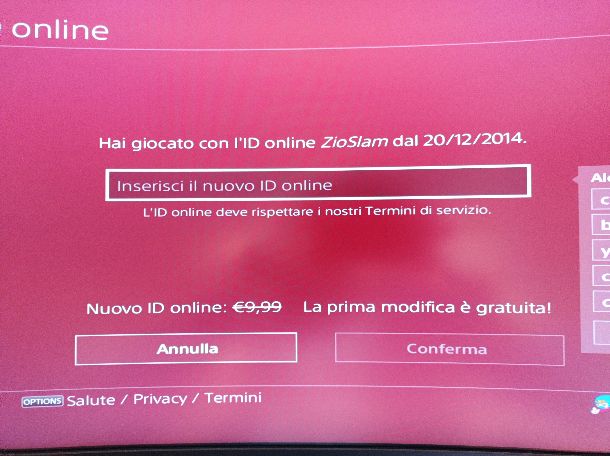
Procedo ora a mostrarti come cambiare nome su Rocket League nel caso tu stia giocando su PS4. La procedura è diversa da quella su PC che ti ho descritto nel capitolo precedente, dato che sulla console di Sony non si ha la possibilità di accedere con l’account Epic Games e il nome visualizzato sarà quello memorizzato nelle impostazioni di PS4, anche se si è precedentemente associato l’account Epic a quello PSN.
Per cambiare il nome visualizzato nel gioco dovrai quindi modificare il tuo ID online PS4. Ti informo, tuttavia, che solo la prima volta che modificherai il tuo ID sarà gratuita. Se in seguito avrai un ripensamento dovrai, infatti, pagare 9,99 euro. Inoltre, cambiare il proprio ID potrebbe portare in qualche raro caso alla perdita dei propri progressi di gioco e dei contenuti a pagamento acquistati. Insomma: pensaci bene prima di cambiare il tuo nome!
Detto questo, per iniziare ti basta premere la freccia direzionale Su o l’analogico sinistro verso su nella schermata principale della console e premere il tasto X sulla voce Impostazioni. Dopodiché, premi il tasto X del pad sulla voce Gestione account, inserisci l’indirizzo di posta elettronica e la password del tuo account PSN (se richiesto) e premi X sul pulsante Continua.
A questo punto, premi X sulla voce Informazioni sull’account e successivamente scegli la voce Profilo. Per continuare, premi X sulla voce ID Online e poi sui pulsanti Accetto e Continua. Digita, quindi, il nuovo nome che hai scelto e, per concludere, premi sul pulsante Conferma.
Benissimo! A questo punto, una volta che avrai avviato Rocket League, vedrai che nel menu di gioco il nome visualizzato sarà proprio quello che hai appena impostato nel modo che ti ho spiegato, contento? Se dovessi notare qualche problema dopo aver modificato il tuo ID, per ripristinare gratuitamente l’ID precedente segui i passaggi che trovi nell’ultimo capitolo del mio tutorial sull’ID online di PS4.
Qualora te lo stessi chiedendo, sulle console Xbox il procedimento da seguire è molto simile: basta cambiare il nome usato sulla console.
Come cambiare nome su Rocket League Nintendo Switch
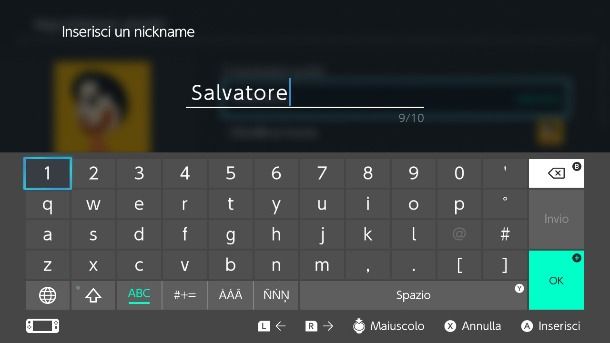
Come dici? Giochi a Rocket League su Nintendo Switch e vorresti sapere come fare per cambiare nome sulla console di Nintendo? Ti accontento subito. L’unico modo per cambiare nome, in questo caso, è modificare il nickname dell’account utente Switch dalle impostazioni della console.
Per fare questo, dalla schermata principale di Switch, seleziona la voce Impostazioni di sistema (quella con il simbolo dell’ingranaggio) premendo il tasto A del controller. Scorri poi verso il basso con gli analogici o le frecce direzionali, seleziona la voce Utente e premi sull’icona dell’utente che usi per giocare a Rocket League.
Premi, dunque, il tasto A del controller sulla voce Nickname, digita il nuovo nome che hai scelto, premi sul pulsante Ok e poi esci dalle impostazioni, premendo B sul pad. Perfetto! Veramente facile, non trovi? Aprendo il gioco vedrai che il tuo nome sarà cambiato. Buon divertimento!

Autore
Salvatore Aranzulla
Salvatore Aranzulla è il blogger e divulgatore informatico più letto in Italia. Noto per aver scoperto delle vulnerabilità nei siti di Google e Microsoft. Collabora con riviste di informatica e ha curato la rubrica tecnologica del quotidiano Il Messaggero. È il fondatore di Aranzulla.it, uno dei trenta siti più visitati d'Italia, nel quale risponde con semplicità a migliaia di dubbi di tipo informatico. Ha pubblicato per Mondadori e Mondadori Informatica.






